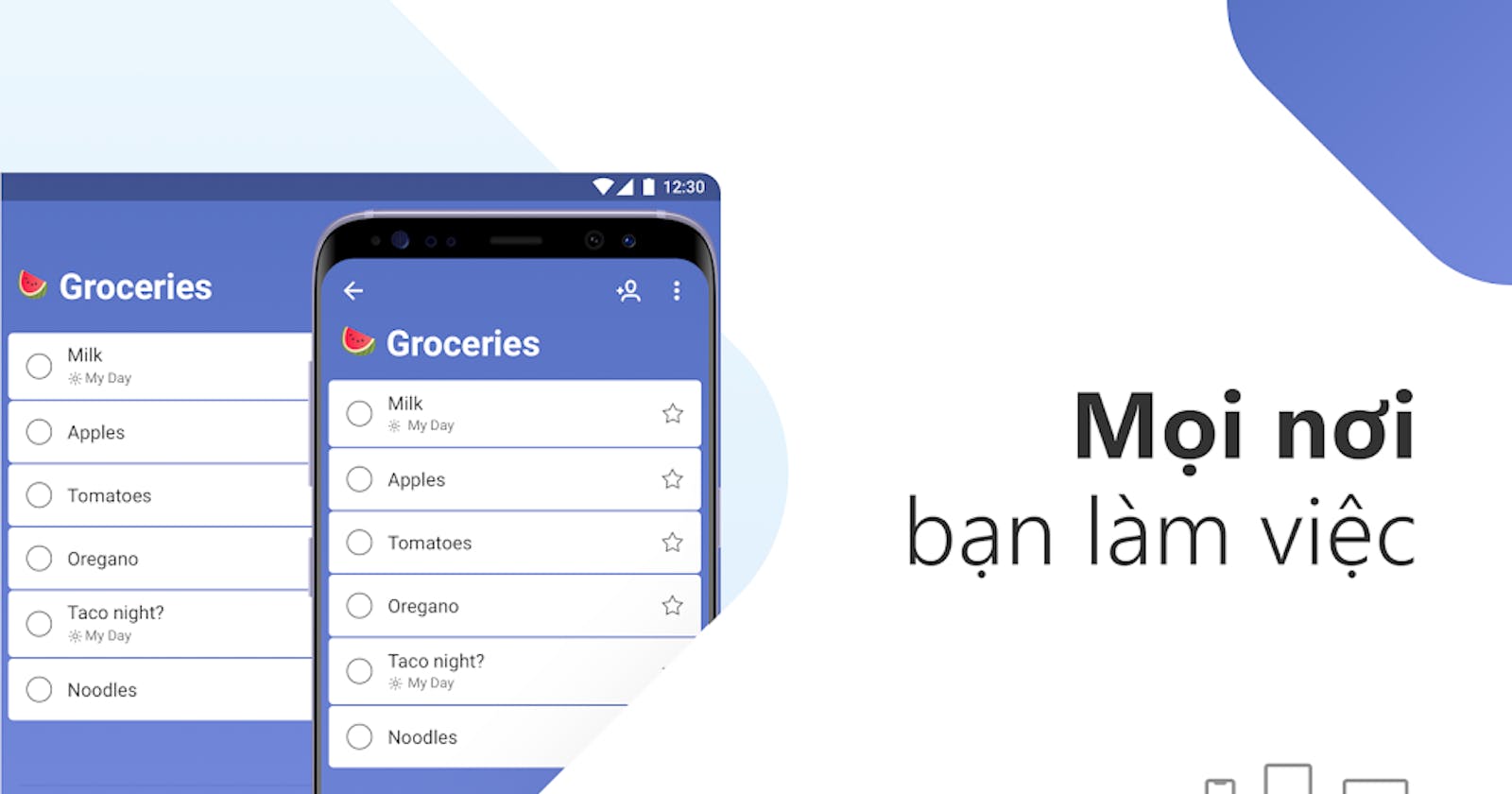Hello, tui lại ngoi lên với blog này đây. Và hôm nay tui sẽ chia sẻ với mọi người 2 mẹo sử dụng hiệu quả Microsoft To Do, một productivity app siêu hữu ích (mà tui đang dùng hằng ngày).
Hẳn nhiều bạn đã nghe hoặc đang dùng em nó rồi, nhưng liệu bạn đã biết hết các tính năng của nó chưa. Tin tui đi, đây là những tip siêu hay mà tui tìm được sau hơn nửa năm dùng app, đảm bảo đọc xong mọi người sẽ yêu em nó hơn sử dụng app hiệu quả hơn nhiều đấy.
1. Giới thiệu sơ lược
Sơ lược về em nó thì đây là một app dùng để quản lý các task. App chạy được cả Windows, Mac, Android, iOS (có bản web nữa nhưng mà mình không thích lắm). Phiên bản trên Windows có thể được cài đặt qua Microsoft Store.
Trang chủ đây nhé: todo.microsoft.com.

Đây là giao diện chính của app, khá đơn giản và dễ sử dụng. Nếu bạn mới làm quen với To Do, đây là một số tính năng chính:
- Quản lý task: nhóm, list, task, subtask, my day, smart list,...
- Thông tin task: due date, remind me, repeat,...
- Hành động khác: complete, đánh dấu sao, di chuyển task,...
Hãy thử thêm một số task và tìm hiểu các tính năng trên nhé.
2. Tổ chức category gọn gàng
Okay hãy đi vào phần chính của bài hôm nay. Có 2 mẹo mà mình muốn giới thiệu tới mọi người, đầu tiên là cách phân chia category phù hợp.
Thường thì mình sẽ chia thành các nhóm như:
- Công việc lặp đi lặp lại, thường xuyên vào một nhóm
- Các sự kiện tham gia, xảy ra một lần
- Các việc cuộc sống, trường học, trên máy tính,...
- Các task khác
Nhưng cũng có trường hợp, bạn chỉ muốn thêm nhanh một task mà không cần tìm chỗ đặt nó. Vậy thì làm thế nào?
Chỉ cần thêm task vào smart list nào đó là được. Bạn có thể xem lại những task đó sau trong mục Tasks. Và khi nào bạn muốn cũng có thể di chuyển chúng vào những nơi khác thích hợp hơn.
3. Linh hoạt hơn với các #hashtag
Đây có thể coi là một secret feature của app, không phải ai cũng biết. Chi tiết thì app cho phép bạn gõ các #hashtag trong các task và subtask. Từ khi biết và dùng tính năng này, việc quản lý mọi thứ trong app trở nên tiện lợi hơn khá nhiều.
Vài công dụng của #hashtag mà mình đang dùng như:
- Khi done task thì đánh dấu thêm ngày tháng, ví dụ
#20/10/21(vì app quản lý thời gian hơi tệ). Với những task lặp lại hàng ngày thì không cần thiết. - Khi một task bị hoãn lại thì gắn
#pendingcho nó - Khi một task bị trễ và bạn không muốn làm nữa, thay vì xóa nó đi thì bạn hãy complete và gắn
#undonecho task
Việc đánh dấu #hashtag như vậy cũng giúp việc tìm kiếm dễ dàng hơn. Ví dụ tìm những task trong ngày 20/10/2021 thì chỉ cần search là #20/10/21. Đơn giản phải không?
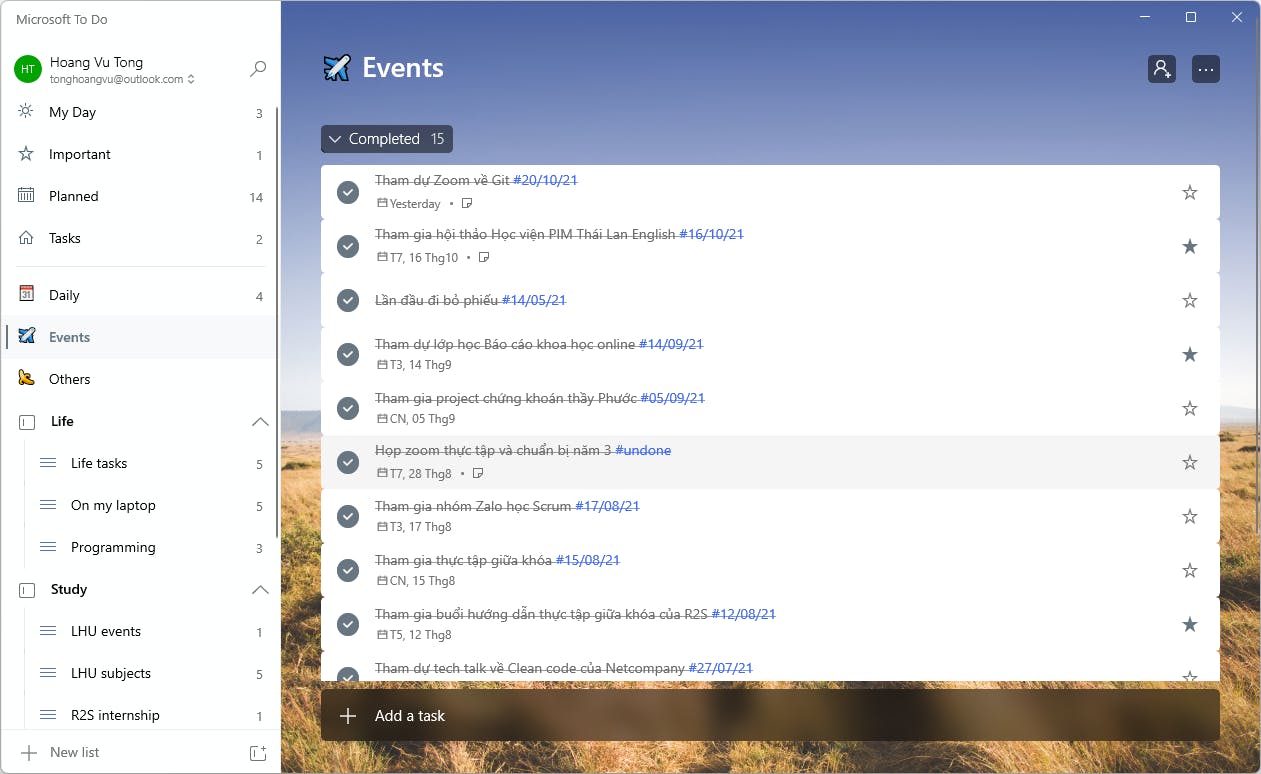
Đây là giao diện app của mình, các task đã được đánh dấu theo đúng quy tắc trên. Các bạn có thể follow theo hoặc tùy biến theo ý thích nhé.
Thực sự To Do là app mình thấy hữu ích nhất để quản lý công việc cá nhân. Và em nó sẽ hữu ích hơn nhiều nếu bạn biết và áp dụng được hai mẹo ở trên. Bài viết tới đây thôi nhé, cảm ơn vì đã luôn theo dõi và ủng hộ blog của mình ❤️